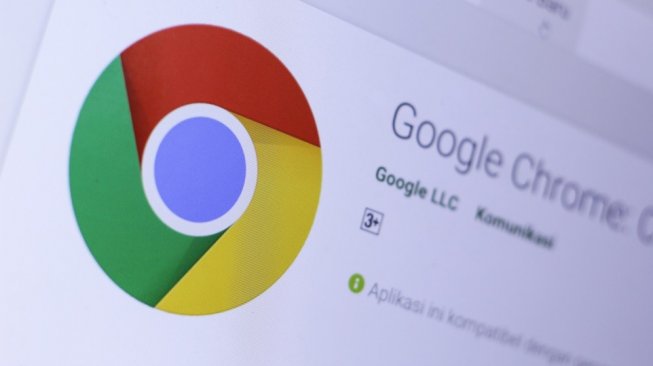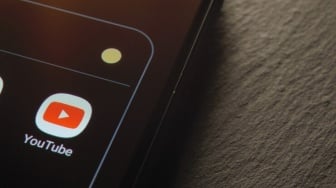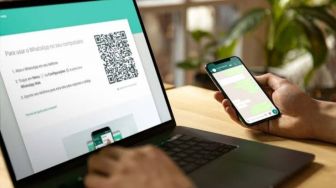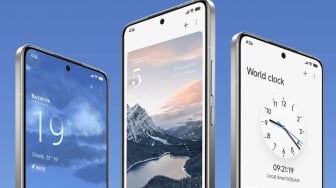Suara.com - Cache merupakan penyimpanan data yang membantu peramban membuat halaman tertentu menjadi lebih cepat di Google Chrome. Namun, cache yang menumpuk juga dapat membuat kinerja Google Chrome menjadi lambat.
Cara hapus cache di Google Chrome sangat mudah. Dengan menghapus cache, pengguna dapat mengurangi risiko kinerja perangkat melambat karena terbebani oleh ruang penyimpanan sementara yang terlalu penuh.
Namun, ketika pengguna menghapus cache di Google Chrome, pengguna akan keluar dari situs-situs yang sebelumnya telah terdaftar masuk. Sebagai contoh, pengguna harus login ulang ketika ingin mengakses Gmail atau jejaring sosial lainnya.
![Ilustrasi Google Chrome di desktop. [Shutterstock]](https://media.suara.com/pictures/653x366/2019/12/16/27475-google-chrome.jpg)
Berikut ini cara hapus cache di Google Chrome dengan mudah:
Baca Juga: Rumor Google Pixel Ultra Diprediksi Akan Jadi Pixel 7a
- Kunjungi situs chrome://history/
- Di bagian kiri, pilih Clear browsing data.
- Kotak keterangan Clear browsing data akan muncul di layar perangkat.
- Pilih All Time pada bagian Time range di kolom Basic.
- Centang semua kotak di bagian Browsing history, Cookies and other site data, Cached images and files.
- Pengguna dapat mencentang hanya beberapa kotak yang diperlukan.
- Pengguna akan melihat berapa banyak ukuran cache yang ada di dalam Chrome.
- Jika sudah yakin dengan pilihan, klik tombol Clear data berwarna biru.
- Tunggu hingga proses selesai.
Jika pengguna tidak ingin kehilangan riwayat penelusuran di Google Chrome, pengguna dapat menghapus centang di kotak Browsing history dan hanya menghapus cache saja.
Dengan mengetahui cara hapus cache di Google Chrome, pengguna bisa memperbaiki masalah loading yang lambat ketika menggunakan Chrome.